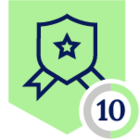Netskope Global Technical Success (GTS)
[Spanish Language] Cómo bloquear el acceso a la aplicación nativa de WhatsApp
Netskope Cloud Version - 122
Objetivo
Bloquear el acceso a la aplicación nativa de WhatsApp.
Prerrequisitos
Se requiere licencia Netskope CASB Inline/SWG.
Contexto
WhatsApp ofrece una aplicación nativa a la que los clientes buscan restringir el acceso. Si bien tienen la capacidad de regular las cargas y descargas mediante políticas en tiempo real, encuentran problemas con la aplicación de escritorio. Las políticas existentes no logran controlar eficazmente el acceso en este contexto, lo que presenta un desafío para administrar el uso de WhatsApp en diferentes plataformas.
¿Sabía usted?
- Netskope reconoce WhatsApp Web como una aplicación en la nube y proporciona un conector de aplicación en la nube predefinido.
- El conector de nube predefinido para WhatsApp no es compatible con DLP y protección contra amenazas en ninguna actividad debido al cifrado de extremo a extremo.
- A partir del 4 de abril de 2024, con el conector predefinido de WhatsApp de Netskope, los clientes pueden ejercer control sobre las siguientes actividades:
Configuración
- Paso 1 - Crear una nueva certificate pinned application
Ruta: Netskope Tenant UI >>> Settings >>> Security Cloud Platform >>> App Definition >>> New Certificate Pinned App
- Paso 2 - Agregar los siguientes ejecutables: WhatsApp.exe, WhatsAppDesktop.exe
Nota - Aquí debe definir la Plataforma donde se utilizará la aplicación, si es necesario para otra plataforma, debe repetir el proceso.
- Paso 3 - Edite la actual configuración de dirección de tráfico para permitir que puertos no estándar sean direccionados a Netskope. La versión de escritorio de WhatsApp utiliza los puertos 443 y 5222. Referencia : Link
Ruta: Netskope Tenant UI >>> Settings >>> Security Cloud Platform >>> Steering configuration → Edite (en el ejemplo la default tenant configuration)
Nota - Al utilizar puertos no estándar sin especificar dominios, es posible que se desvíe el tráfico desde cualquier otra aplicación anclada en un certificado que utilice los mismos puertos como destino.
- Paso 4 - Cree excepciones, la acción se configurará para bloquear como se muestra a continuación
Ruta: Netskope Tenant UI >>> Settings >>> Security Cloud Platform >>> Steering configuration → Exceptions → New
Seleccione la anterior certificated pinned application creada, agregue * como custom app domains, luego seleccione “Block”
Nota: Una vez guardada la edición del perfil de steering configuration, asegúrese que el cliente de Netskope esté actualizado, haciendo clic derecho sobre el icono, luego configuración, y asegúrese que no haya actualizaciones pendientes.
Verificación
- Paso 1 - En una máquina de Windows con la versión de escritorio de WhatsApp instalado, ejecute la aplicación.
Notará que la aplicación no podrá iniciarse y que no se enviarán/recibirán ni se cargarán/descargarán nuevos mensajes.
Términos y condiciones
- Toda la información documentada se somete a pruebas y verificación para garantizar su precisión.
- En el futuro, es posible que el fabricante modifique la funcionalidad de la aplicación. Si se nos informa de algún cambio de este tipo, actualizaremos de inmediato la documentación para reflejarlo.
Notas
- Este artículo es escrito por Netskope Global Technical Success (GTS).
- Para cualquier consulta adicional relacionada con este artículo, comuníquese con Netskope GTS enviando un caso de soporte con 'Tipo de caso: – How To Questions'.
¿Qué leer a continuación? | |
| Todo acerca de - ‘Youtube’ | |
| Todo acerca de - ‘WhatsApp’ | |
| Netskope & Gen AI | |